スマートフォンを飾る写真を一つに決められないので、ラミネートシートを使ったシートを作りました。
2020/06/05
透明なスマートフォンカバーと本体の間にシートを入れるだけのことです。
for iPhoneXのサイズです。それより大きいとか小さいは、下の案内から自分用サイズを研究してください。
そのシートの作り方
シートのつくり方ながれ
【材料】
- スマートフォンカバー(透明)
- 手貼りラミネートシート
- 好きな写真のプリント用紙
- ラミネートシートとプリント用紙を擦るもの
- ラミネートシートとそれについていたシートを擦るもの
- お水
- お水を拭き取るもの
【使ったアプリ】
- ラインカメラ
- Phonto
- セブン-イレブン マルチコピー
00.必要なアプリをダウンロードしておく
※用を足せるなら私が使ったものに限りません
- ラインカメラ A4用紙に8枚画像を収めるために使います。
- Photo ※必須ではありませんが画像に文字を入れるのにいいです。
- セブン-イレブン マルチコピー セブンイレブンさんでプリントをする時に使います。
01.好きな画像を用意する
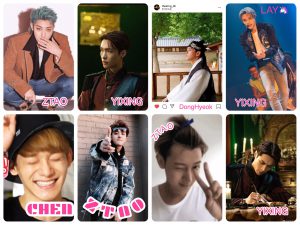
ラインカメラの
01-01.ラインカメラを開く。
01-02.コラージュを選ぶ。
01-03.左下の縦横サイズ、4:3を選ぶ
01-04.コラージュ8を選ぶ(上の画像のような8等分コラージュ)
01-05.作った画像を保存
01-05.自分の好きな画像を8枚選ぶ
02.セブンイレブンさんにプリントしにいく
自分のスマートフォンの操作
- 02-01.セブン-イレブン マルチコピーをアプリを開く
- 02-02.普通紙プリントを選ぶ
- 02-03.写真を追加を選ぶ
- 02-04.01で作って保存しておいた画像を選ぶ
セブンイレブンさんのコピー機の操作
➡https://www.sej.co.jp/services/popup/svflow_document.html
- 普通紙プリントを選ぶ
- …詳細が思い出せない…ガイドに従っていき、途中でスマートフォンの「送信」を押すと
- 受信してくれて、印刷設定を選ぶ画面になります。
- 普通紙→カラー→A4…と選んで行きプリントします。
03.プリントしたものをラミネートシートに貼り付ける
プリントしたものをラミネートシートに貼り付けます。
ラミネートシートは二枚一組(シールになっている方と薄い台紙)になっているので、シールになっている方に写真側を貼り付ける。
※薄い台紙は後で使いますので取っておきます。
貼り付けたら、密着するように裏から擦ります。
※この時、剥した台紙など何か間に置いて擦りつけます。
私はスクレーパーで擦っています。スクレーパーの向きによっては擦りにくいので気を付けてください。
しっかりくっついたら、
04.水につけて白い部分を擦りとります。
最初は桶などに入れて擦りとって、あらかたきれいになったら、綺麗な水に取り替えて擦って、最後は流水できれいに擦り取ります。
05.台紙を貼り付けます。
擦りとった側を上にして、上から台紙(さきほどの、使わなかったラミネートシートの台紙をここで使います。)を載せて密着させます。
簡単に水気を取ったら、何かを間に挟んで、水をしっかり擦り抜きます。
06.切り取って完成。